Android Q resmi: semua berita dan UNDUH
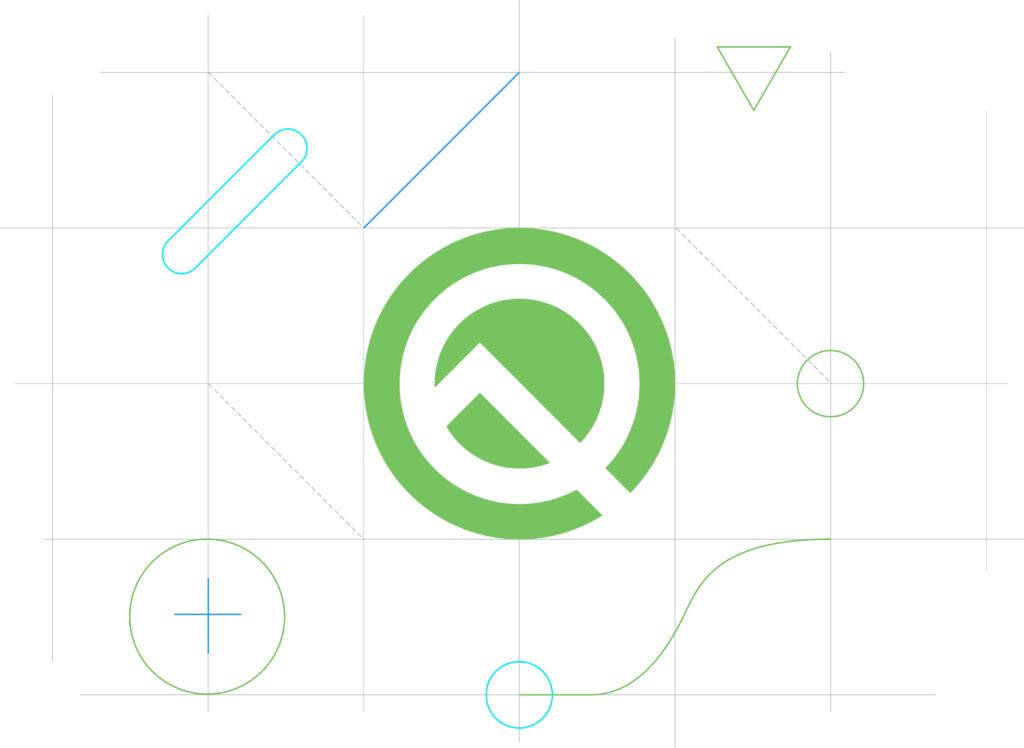

Pratinjau pertama untuk pengembang Android Q akhirnya tiba. Cari tahu semua detail tentang versi Android baru dan cara mengunduhnya di artikel kami.
Mungkin bagi yang kurang terbiasa mungkin tampak bahwa tidak ada berita besar dibandingkan dengan versi Android 9 Pie sebelumnya. Namun di Android 10 Q ada berita besar dan kecil yang akan kami gambarkan.
Warna Pengaturan Cepat
Android Q mendukung berbagai warna untuk Pengaturan cepat. di pengaturan pengembang Anda akan menemukan bagian baru "Theming" dengan tiga opsi:
- warna,
- karakter,
- Bentuk ikon.
Memilih opsi karakter di menu pengaturan Anda dapat memilih:
- Font default perangkat (yang ditunjukkan pada gambar di atas),
- Serif / Sumber Sans Pro.
opsi Bentuk ikon edit semua ikon aplikasi Anda di perangkat:
- Default (Lingkaran),
- jatuhkan,
- Persegi atau persegi panjang bulat.
Ikon baterai selalu ada di layar
Google telah memindahkan ikon baterai dari posisi sentralnya di bagian bawah ke sudut kanan atas layar selalu aktif.
Baterai diperkirakan dalam pengaturan cepat dan Bel di sebelah waktu pemberitahuan

Menu Pengaturan Q Android Android sekarang menunjukkan kepada Anda berapa banyak lagi waktu Anda dapat menggunakan ponsel cerdas Anda.
Jika ponsel cerdas Anda berdering setelah menerima notifikasi, Anda akan melihat bel notifikasi kecil tepat di sebelah waktu notifikasi. Ini perubahan kecil, tapi tentu saja disambut baik.
Menu Berbagi yang Ditingkatkan
Menu terlihat sedikit berbeda dari sebelumnya dan terlihat lebih cepat daripada yang ada di versi Android sebelumnya.
Tangkapan layar dengan takik

Dalam versi Android sebelumnya, sistem mengisi kekosongan yang ditinggalkan oleh takik dan tepi bulat layar.
Geser ke kanan pada notifikasi
Langkah cepat ke kanan akan membatalkan pemberitahuan, sementara gesekan di sebelah kiri akan memunculkan menu pintasan, lalu opsi untuk "menunda" atau "menonaktifkan" pemberitahuan. Dengan memperluas pemberitahuan, Anda akan memiliki lebih banyak opsi, seperti "Block". "Tunjukkan dalam diam" atau "Simpan pemberitahuan".
Mode malam telah menghilang
Di Android Pie, Google telah memperkenalkan bagian "Tema perangkat" di menu pengaturan layar. Dari sini, Anda dapat mengaktifkan "Mode Gelap" Android kapan saja atau hanya saat menetapkan latar belakang gelap. Sekarang opsi itu telah hilang.
Ini masih membangun "Beta" Android Q dan Google menambah dan menghapus fitur dari pratinjau pengembang. Ada kemungkinan besar bahwa "Mode Gelap" kembali ke versi masa depan.
Berbagi Wi-Fi dengan kode QR
Jika Anda ingin membagikan jaringan Wi-Fi Anda dengan teman-teman, Anda dapat melakukannya melalui kode QR. Cukup pilih jaringan yang ingin Anda bagikan, klik ikon Bagikan dan periksa kode akses telepon. Kode QR unik akan muncul yang dapat digunakan teman untuk memindai dan bergabung dengan jaringan Wi-Fi dengan mudah.
Tombol darurat di menu daya
Di Android Q, menekan agak lama pada tombol daya akan menampilkan ikon darurat baru. Dengan mengetuk ikon ini dan Anda akan memiliki akses cepat ke dialer darurat.
Bagian privasi di Pengaturan
Privasi penting di Android Q. Bagian baru dalam menu pengaturan akan memungkinkan Anda untuk mengakses izin aplikasi, mengunci konten konten layar, layanan pengisian otomatis, riwayat lokasi dan pengaturan penggunaan dan diagnostik.
Tema Material direvisi di seluruh sistem operasi
Google telah menyederhanakan banyak area di beberapa menu Android. Di Android Q, hal-hal seperti aplikasi wallpaper, halaman informasi aplikasi, dan lainnya telah dioptimalkan dengan yang baru "Tema Bahan" Google.
Download

Android Q mewakili evolusi hebat Android berikutnya. Beta pertama sekarang tersedia. Tidak seperti rumor sebelumnya, tampaknya Beta 1 tetap menjadi bisnis Pixel.
Metode 1: pendaftaran program Android Beta
Metode pemasangan yang paling sederhana mengharuskan Anda mendaftar untuk program beta Android dan kemudian cukup menunggu pembaruan OTA (over-the-air) tersedia. Tidak perlu membuka kunci bootloader Anda.
Setelah terdaftar untuk Beta, Anda juga dapat mencoba memeriksa pembaruan secara manual dengan mengakses menu pengaturan telepon. Pilih Sistem> Pembaruan Sistem> Periksa Pembaruan. Jika pembaruan melalui udara tersedia, itu harus mengunduhnya secara otomatis. Nyalakan kembali ponsel setelah menginstal pembaruan.
Metode 2: Flash Android Q pada Pixel
Jika Anda tidak ingin menunggu OTA, kami akan menunjukkan cara menginstal Android Pie via "Gambar pabrik" dan file OTA. Namun, "Flashing" Android Pie pada perangkat membutuhkan lebih banyak waktu dan kerja daripada metode OTA.
Pertama-tama, Anda perlu mengunduh file yang benar untuk perangkat Anda sebelum memulai. Inilah tautannya:
Sekarang Anda membutuhkan perangkat Pixel dan kabel USB untuk menghubungkannya ke komputer Anda. Android SDK harus diinstal pada PC Anda. Perintah ADB dan Fastboot harus bekerja dengan benar. Kami juga membutuhkan 7zip atau program serupa yang dapat menangani file .tgz dan .tar. Tentunya bootloader tidak dikunci di smartphone. Sekarang Anda siap memperbarui versi beta Android Q. The flash Android Q pada smartphone ini cukup sederhana.
Instruksi terperinci:
- Akses menu bootloader untuk memverifikasi bahwa perangkat Anda dan PC Anda berkomunikasi dengan mengetik perangkat fastboot – jika nomor seri perangkat Anda muncul, Anda baik-baik saja.
- Persiapkan gambar pabrik yang Anda unduh sebelumnya. Gunakan 7zip untuk mengekstrak file .tgz yang Anda unduh dan kemudian lagi untuk mengekstrak file .tar yang Anda ekstrak dari .tgz. Ini akan membuat folder dengan beberapa file di dalamnya.
- Salin semua file ini dan tempel ke folder platform alat di Android SDK di komputer Anda. Anda harus menemukannya di folder Program Files (x86) pada Windows.
- Pengguna Windows mereka harus mengklik dua kali pada file logo gir dan di sebelah kanan "File batch dari Windows".
- Sebuah jendela akan muncul dan Anda akan melihat instalasi sedang berlangsung. Saat sedang berjalan, jangan putuskan sambungan perangkat karena alasan apa pun.
- Pada akhir proses instalasi, perangkat akan memulai ulang secara otomatis. Putuskan sambungan perangkat dari komputer Anda dan mulai bermain dengan Android Q.
Metode 3: Sideload pembaruan OTA
Apakah Anda lebih suka menggunakan gambar OTA? Anda dapat menemukannya di sini. Petunjuknya cukup sederhana:
- Unduh gambar perangkat OTA dari tautan yang disediakan.
- Mulai ulang perangkat dalam mode pemulihan.
- Di perangkat, pilih sideload ADB.
- Hubungkan perangkat ke komputer dengan lingkungan pengembangan Android dimuat dan alat Android Debug Bridge (adb) diinstal.
- Jalankan perintah berikut: asb sideload
Kembali ke Android Pie
Pada dasarnya ikuti langkah-langkah yang sama yang tercantum di atas, tetapi kali ini tidak perlu membuka kunci bootloader dan Anda hanya akan menggunakan Android 9 Pie Factory Image.




![Adobe InDesign tidak ada kesalahan plugin [GUARANTEED FIX] 8](http://applexgen.com/wp-content/uploads/2020/04/Error-de-complementos-faltantes-de-Adobe-InDesign-GUARANTEED-FIX.jpg)